1 단계 . " 홈 " 버튼을 누르고 " 설정 " 폴더로 들어갑니다. 그런 다음 " 일반 " 아이콘을 탭하고 아래 그림과 같이 " 사용 " 옵션을 클릭하세요.
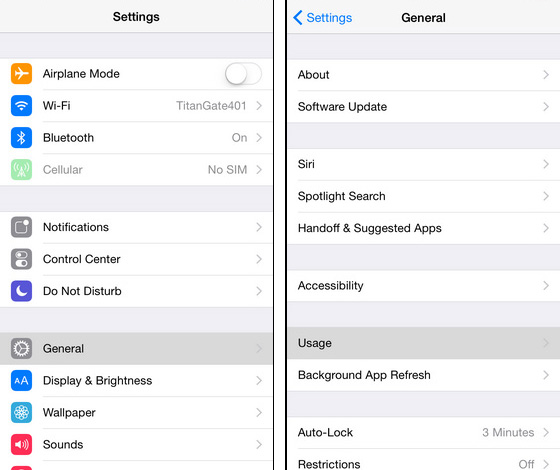
2 단계 . 창에서 볼 수 있듯이 이제 " 배터리 백분율 " 토글을 켜기만 하면 됩니다. 그러면 iOS 기기의 배터리 비율에 대한 명확한 정보를 얻을 수 있습니다.
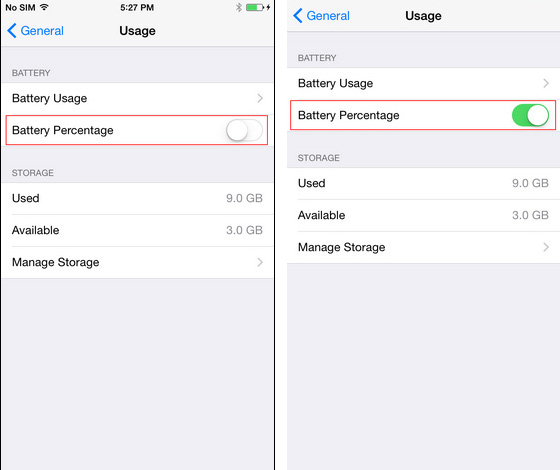
참고 : " 배터리 사용량 " 옵션을 클릭하면 지난 며칠 동안의 배터리 사용량에 대한 자세한 정보를 볼 수도 있습니다. 따라서 일부 애플리케이션이 백그라운드 실행으로 인해 배터리를 소모하는지 여부를 알 수 있습니다.
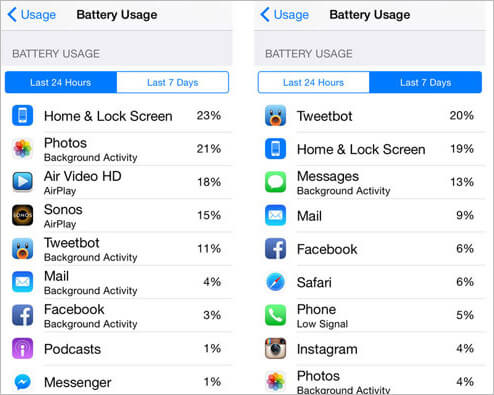
Apple 회사는 iOS 9에서 배터리 수명을 향상 시켰습니다. 배터리 수명 표시 측면에서 이제 iOS 사용자는 " 오늘 " 패널에서 배터리 비율을 직접 모니터링할 수 있으며, 이는 장치의 정확한 배터리 수명을 명확하게 보여줍니다. 다음은 iOS 9에서 배터리 비율을 표시하고 모니터링하는 방법에 대한 튜토리얼입니다.
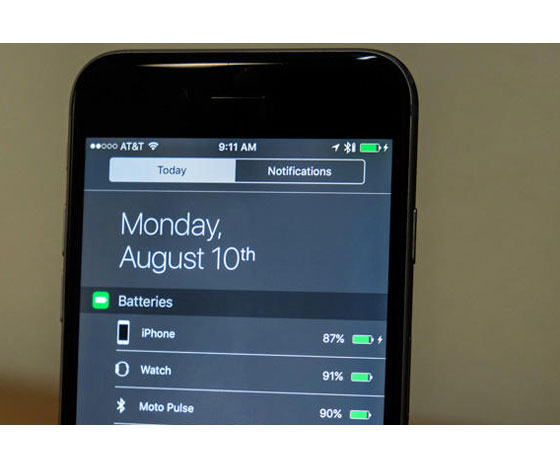
우선, " 홈 " 화면으로 이동하여 화면 상단에서 아래로 스와이프하세요. 그러면 " 오늘 " 패널이 표시됩니다. 이를 선택하고 페이지 아래로 스크롤하여 " 편집 " 버튼을 탭합니다. 그런 다음 메인 인터페이스에서 " 배터리 " 목록을 찾으면 " + " 아이콘을 누르십시오. 이런 방식으로 장치 배터리를 최대한 활용하는 것이 좋습니다.
마지막에 쓰기:
이 구절에서는 필요에 따라 배터리 사용량을 더 잘 관리할 수 있도록 iOS 8 및 iOS 9에서 각각 배터리 비율을 표시하고 모니터링하는 방법을 설명합니다. 그러나 iOS 기기를 더 잘 즐기려면 iOS 기기의 알림과 같은 중요한 파일을 백업하고 데이터를 순서대로 관리할 수 있는 전문 보조 도구가 필요합니다. 여기에 최선의 선택이 있습니다 - Coolmuster iOS Assistant . 그래서 당신은 무엇을 기다리고 있습니까?
관련 기사: